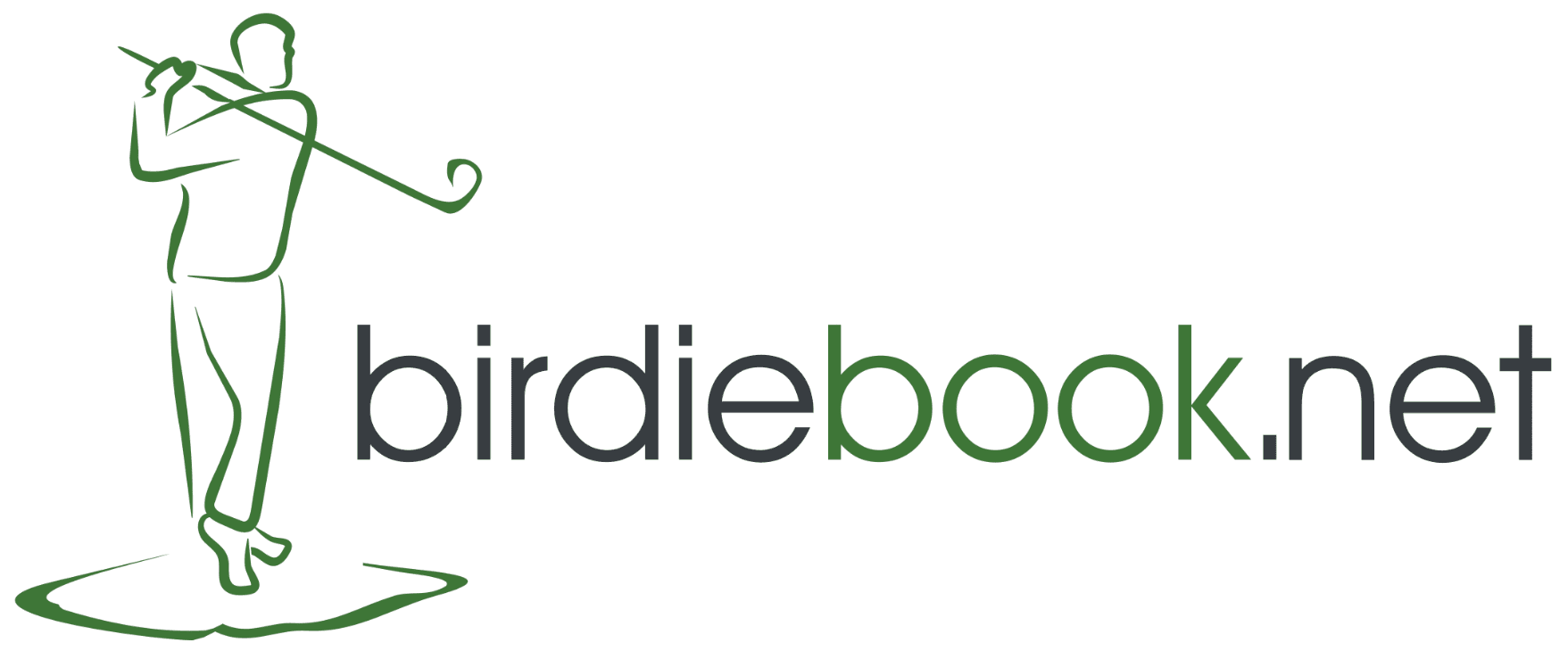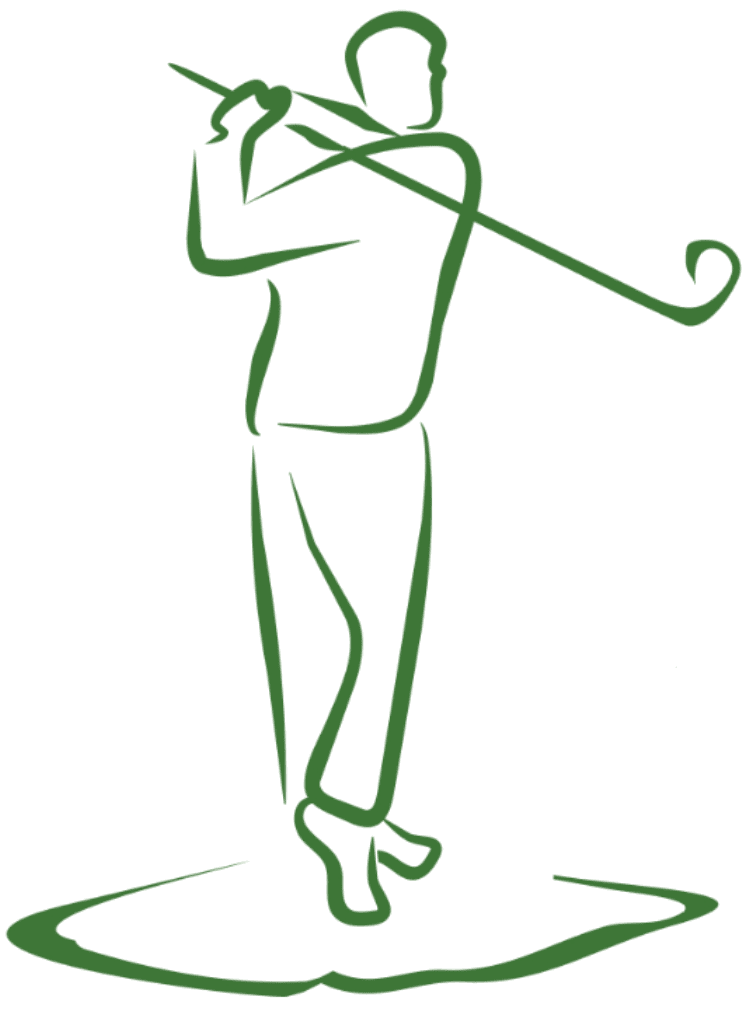Mario und ich haben in Excel Tabellen und Diagramme mit den Daten von unseren Stammblättern erstellt. Die Dateneinspielung kann automatisiert werden, dann erspart man sich immer wieder das manuelle Kopieren der letzten Turniere in die Tabelle.
Ich habe versucht möglichst alle Schritte bzw. Klicks bis zum Ende in den Screenshots zu markieren. So können auch weniger routinierte Excel-User die erforderlichen Einstellungen vornehmen.
Für die Kennwort und Passwort Eingabe empfiehlt sich diese Vorgangsweise:
- Wenn die Logindaten im Internet Browser gespeichert sind => Abmelden auf golf.at drücken
- Der Browser im Excel sollte beim Aufrufen des Links zum Stammblatt die Eingabe der Zugangsdaten verlangen
- Logindaten eingeben und „eingeloggt bleiben“ markieren
Mit den eingespielten Daten lassen sich nun diverse Auswertungen erstellen:
- Diagramm zum HC-Verlauf
- Diagramm für die erspielten Nettopunkte
- Zählen der gespielten Turniere und der Turnierergebnisse (Verbesserung, Puffer, Verschlechterung)
- Erspielte Nettopunkte: Minimum, Maximum, Durchschnitt, Median,…
- HC-Veränderung im Saisonverlauf in absoluten Zahlen und in %
- Usw…
Da die Saison im Winterschlaf war habe ich seit einiger Zeit nicht mehr an der Tabelle weitergearbeitet und keine weiteren Auswertungen entworfen.
Ich zähle auf die Kreativität der Forumsteilnehmer und würde mich über noch weitere Auswertungsideen freuen ![]()